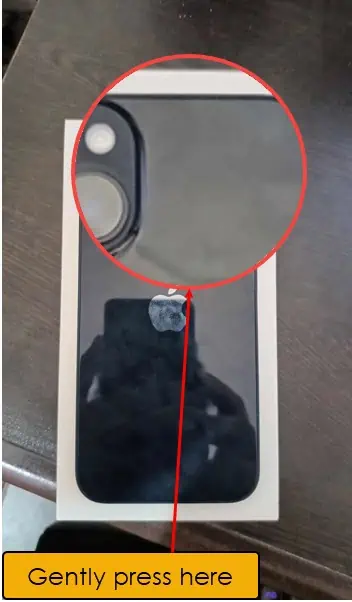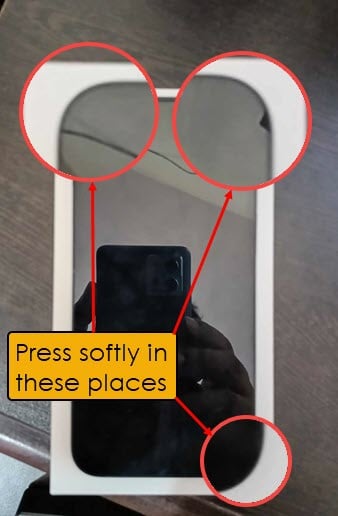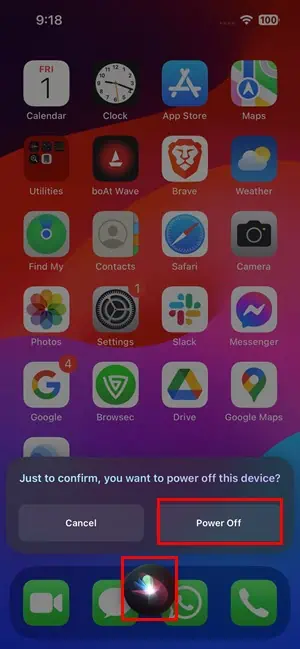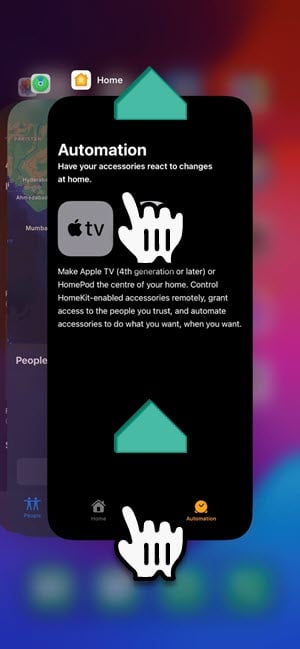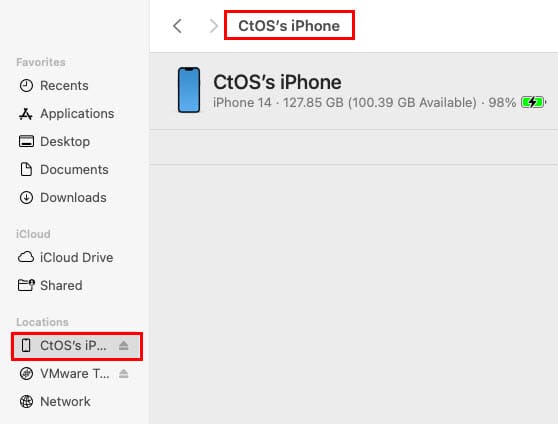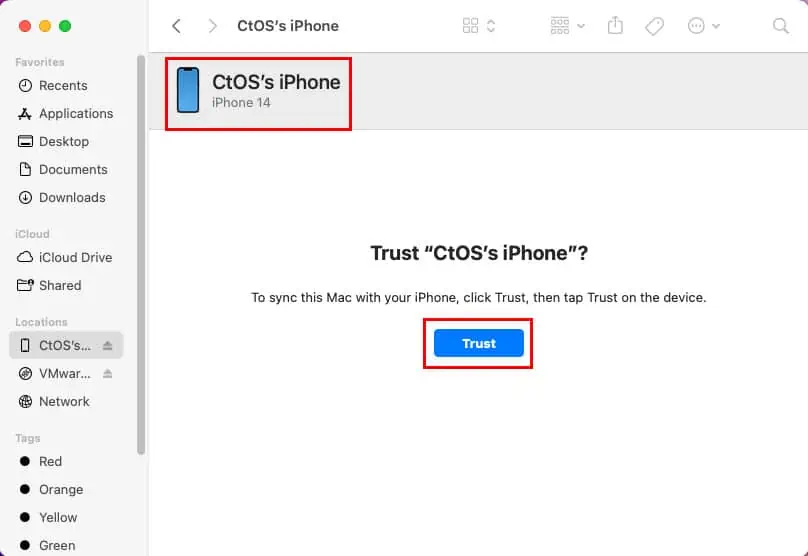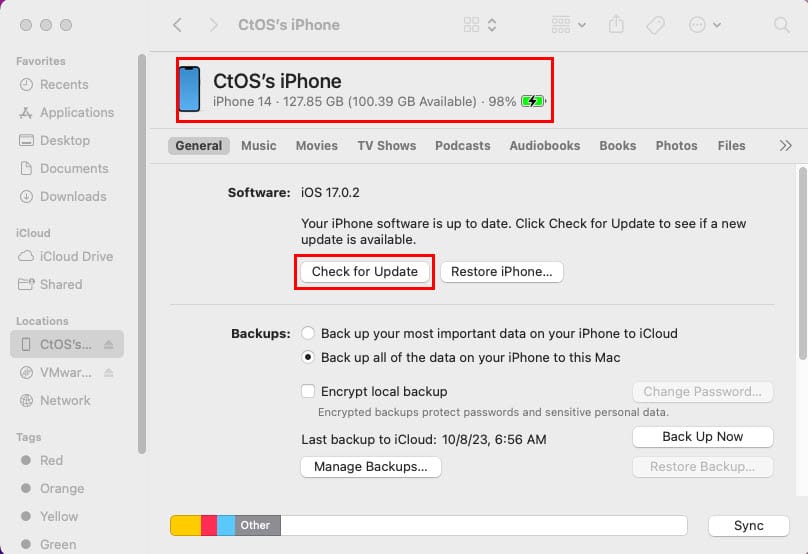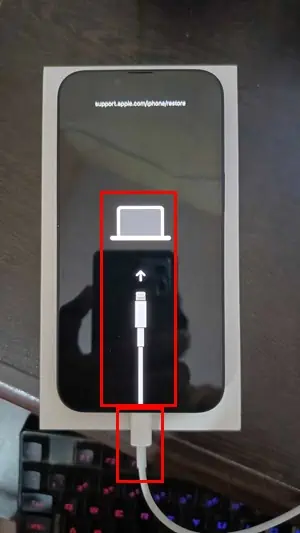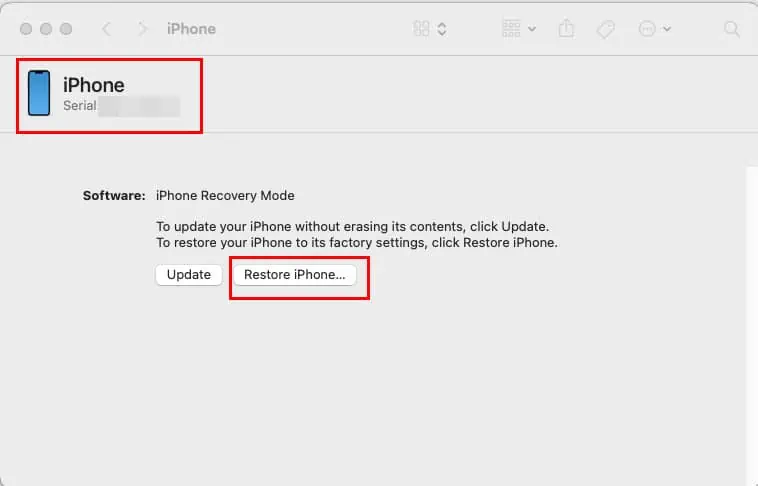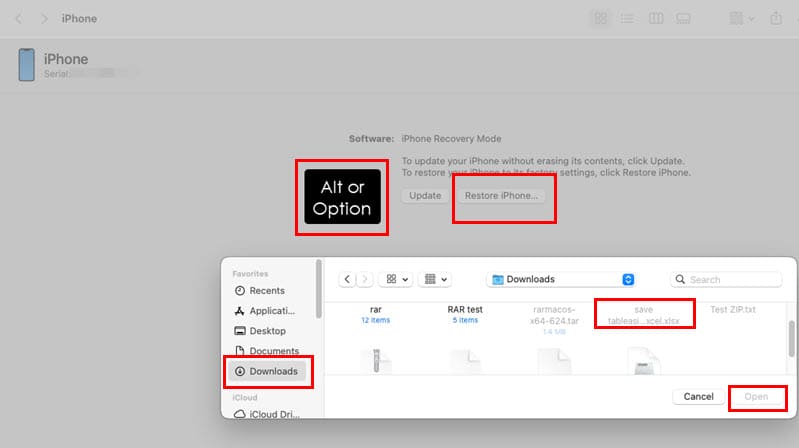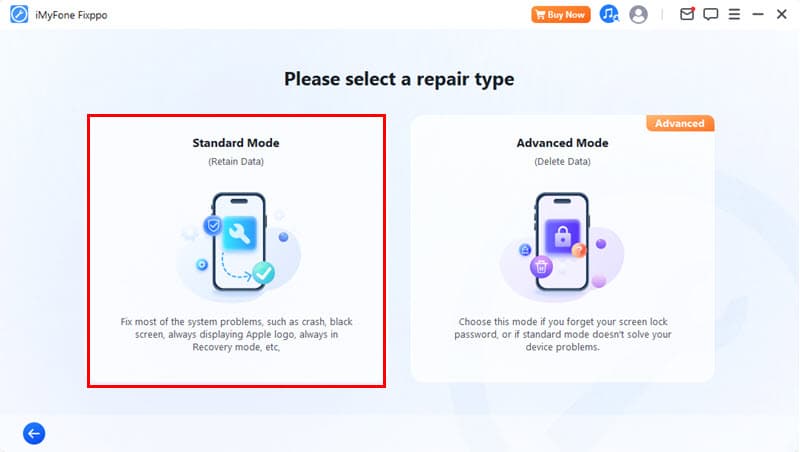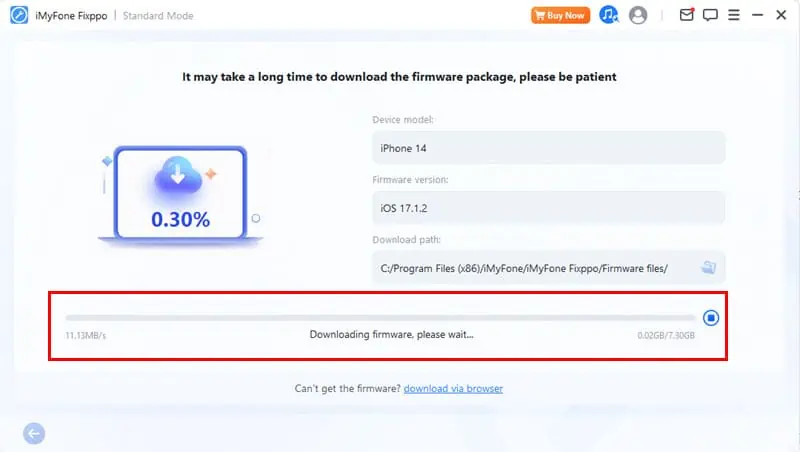صفحه نمایش آیفون کار نمی کند اما تلفن روشن است - راهنمای ساده
6 دقیقه خواندن
به روز شده در
صفحه افشای ما را بخوانید تا بدانید چگونه می توانید به MSPoweruser کمک کنید تا تیم تحریریه را حفظ کند ادامه مطلب
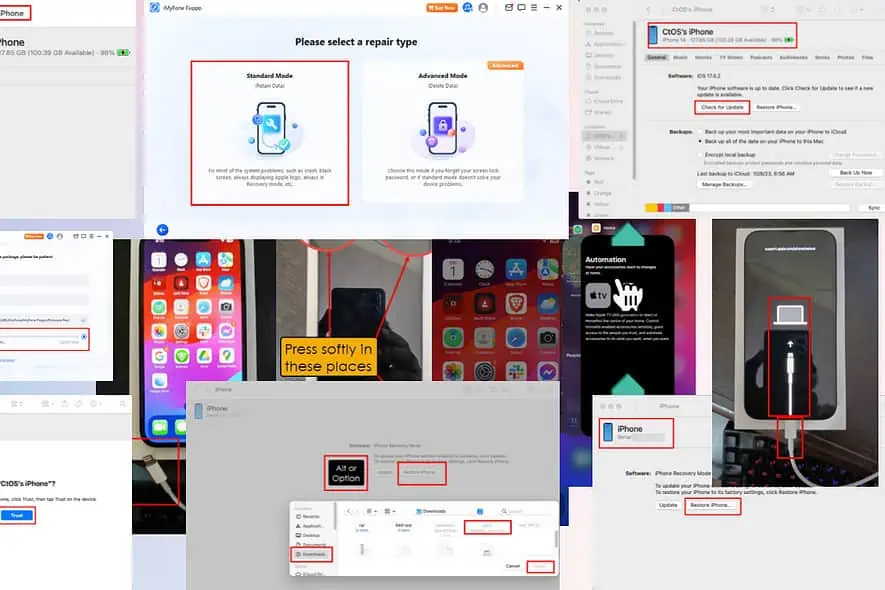
آیا صفحه آیفون شما کار نمی کند اما گوشی روشن است؟ مشکلات نمایش آیفون می تواند ناشی از سخت افزار، نرم افزار، برنامه های شخص ثالث و لوازم جانبی ناسازگار باشد. با توضیح روش های مختلف DIY برای رفع این مشکل، ادامه دهید.
بیا شروع کنیم!
چرا صفحه نمایش آیفون شما کار نمی کند؟
با توجه به تجربه من، در اینجا شایع ترین دلایل این مشکل وجود دارد:
- یک اشکال جزئی در آپدیت اخیر iOS
- مشکل موقت سخت افزار یا حافظه دستگاه یا نمایشگر
- صفحه نمایش آیفون به دلیل آسیب فیزیکی یا آب شکسته شد
- ممکن است مشکل برنامه در سیستم عامل iOS وجود داشته باشد
- کثیفی یا چربی روی سنسورهای نمایشگر آیفون
- دکمه کناری یا دکمه خواب/بیداری کار نمی کند.
صفحه نمایش آیفون کار نمی کند اما تلفن روشن است - رفع می شود
برای حل این مشکل به راحتی مراحل زیر را دنبال کنید:
راه حل 01: دستگاه را با دقت فشار دهید
قبل از انجام این روش، مطمئن شوید که آیفون شما خاموش است. این می تواند به جلوگیری از هرگونه اقدام تصادفی روی صفحه یا آسیب احتمالی کمک کند. سپس، موارد زیر را انجام دهید:
- از انگشتان خود برای اعمال فشار یکنواخت روی دستگاه در پشت و نزدیک دوربین استفاده کنید.
- همچنین، لبههای صفحه دستگاه یا قاب را با دقت فشار دهید.
نیروی بیش از حد به دستگاه وارد نکنید. این روش با هدف شناسایی اینکه آیا a اتصال شل بین PCB و صفحه نمایش علت اصلی است.
اگر با فشار دادن گوشی به طور موقت مشکل صفحه حل شد، این یک مشکل است مشکل سخت افزاری دستگاه. با دنبال کردن عیب یابی مبتنی بر نرم افزار نمی توانید کار زیادی انجام دهید. آیفون را به نزدیکترین مرکز خدمات مجاز اپل ببرید.
راه حل 02: صفحه نمایش آیفون را تمیز کنید
اگر چربی و کثیفی حسگر نمایشگر را در نزدیکی بلندگوی بالایی بپوشاند، آیفون شما با دسترسی به آن صفحه سیاهی نشان می دهد. لبه بالایی صفحه نمایش خود را به آرامی تمیز کنید تا از شر این مشکل موقت خلاص شوید.
راه حل 03: دکمه کناری را تمیز کنید
با گذشت زمان، گرد و غبار، پرز یا سایر زباله ها ممکن است در اطراف دکمه کناری جمع شوند. در اینجا نحوه تمیز کردن آن آورده شده است:
- از یک مسواک کوچک و نرم (مانند یک مسواک تمیز و خشک) استفاده کنید تا به آرامی گرد و غبار یا زباله های قابل مشاهده اطراف آن را پاک کنید.
- از طرف دیگر، از یک قوطی هوای فشرده استفاده کنید تا ذرات موجود در شکاف های اطراف دکمه را از بین ببرید.
راه حل 04: آیفون را با استفاده از سیری راه اندازی مجدد کنید
از آنجایی که صفحه نمایش کار نمی کند، می توانید آیفون را با سیری ریستارت کنید:
- را فشار دهید طرف or خواب/بیداری دکمه را بر روی آی فون خود را.
- If شناسه چهره قبل از مشکل صفحه نمایش فعال شده است، باید قفل دستگاه را باز کند.
- بگویید، "هی، سیری."
- وقتی پاسخی دریافت کردید، بگویید: «خاموش کردن».
- اکنون، دکمه Side را فشار دهید یک بار برای راه اندازی دستگاه
- آیا شما می بینید لوگوی اپل? اگر بله، مشکل را با موفقیت حل کرده اید.
راه حل 05: توقف یا حذف برنامه های معیوب
آیا صفحه آیفون درست پس از نصب یک برنامه شخص ثالث کار نمی کند؟ این مراحل را دنبال کنید:
- بالا کشیدن روی صفحه نمایش این باید باز شود برنامه کاربردی روی آیفون
- اکنون، انگشت خود را از وسط صفحه آیفون به بالا بکشید تا همه برنامه های باز شده بسته شوند.
- این کار را تا زمانی که برنامه مشکل ساز شخص ثالث را متوقف نکنید، ادامه دهید.
راه حل 06: تمام لوازم جانبی را جدا کنید
آیا لوازم جانبی لایتنینگ یا بلوتوث شخص ثالث را به آیفون وصل کردید و صفحه نمایش از کار افتاد؟ ممکن است با نمایشگر شما تداخل داشته باشد.
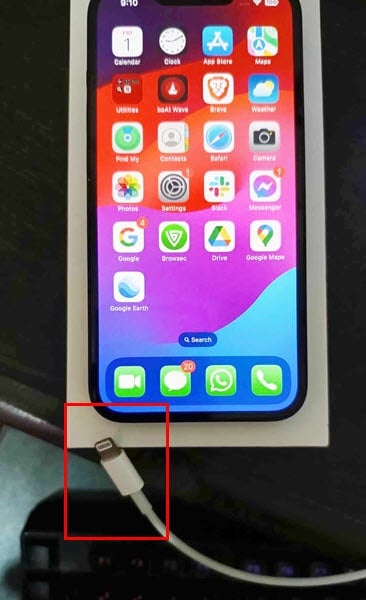
تمام این لوازم جانبی را بردارید. سپس، آیفون را ریستارت کنید و صفحه نمایش دوباره شروع به کار کند.
راه حل 07: iOS را به روز کنید
اگر برای مدتی سیستم عامل دستگاه خود را به روز نکرده اید، ممکن است دستگاه شما فاقد بهینه سازی سخت افزاری باشد.
در اینجا چگونه می توانید آیفون را آپدیت کنید:
- از کابل USB برای اتصال آیفون به رایانه ویندوز یا مک استفاده کنید.
- برای ویندوز و macOS Mojave کامپیوتر، شما نیاز به جدیدترین نرم افزار iTunes.
- برای macOS کاتالینا یا مک های بعدی، برنامه یاب کافی است.
- اکنون ، باز کنید آیتونز or برنامه یاب.
- در نرم افزار iTunes، باید یک نماد کوچک از آیفون را در نوار ابزار مشاهده کنید. روی آن کلیک کنید.
- در برنامه Finder، روی آن کلیک کنید یابنده برنامه در بارانداز و رفتن به محل ها بخش در نوار کناری
- را انتخاب کنید آیفون.
- در بیشتر موارد، رایانه شخصی یا مک نشان می دهد "به آیفون XX اعتماد کنید” پیام دهید تا بتوانید اتصال را تأیید کنید.
- با کلیک بر روی اعتماد را فشار دهید.
- وقتی داشبورد آیفون در iTunes یا Finder باز شد، روی آن کلیک کنید بررسی برای به روز رسانی.
این روش فقط در صورتی کار می کند که قبلاً این رایانه را با همان آیفون همگام سازی کرده باشید.
راه حل 08: به روز رسانی های iOS را حذف نصب کنید
به گفته برخی موضوعات بحث اپل، کاربران اغلب بلافاصله پس از به روز رسانی با این مشکل مواجه می شدند. بنابراین، کاری که می توانید انجام دهید این است که iOS را به نسخه قبلی برگردانید.
این روش شامل استفاده از حالت iOS SFU و بسته سیستم عامل IPSW است. مراحل ذکر شده در را امتحان کنید راه حل 10 زیر کلیک کنید.
راه حل 09: آیفون را با استفاده از iTunes یا Finder بازیابی کنید
- خاموش آیفون با استفاده از سیری
- آن را با استفاده از کابل USB به رایانه شخصی یا مک وصل کنید.
- را فشار دهید حجم بالا را فشار دهید.
- سپس ، را فشار دهید جلد پایین را فشار دهید.
- را به سرعت فشار دهید دکمه جانبی.
- دکمه Side را فشار دهید تا ببینید صفحه بازیابی.
- آیتونز or برنامه یاب به طور خودکار صفحه زیر را نشان می دهد:
- با کلیک بر روی بازیابی آیفون را فشار دهید.
- برای ادامه دستورالعمل های روی صفحه را دنبال کنید.
راه حل 10: نرم افزار استوک آیفون را نصب کنید
- دانلود سفت افزار سهام مناسب برای مدل آیفون شما از پورتال IPSW.
- را وارد کنید حالت بازیابی بر روی آی فون خود را
- باز کردن آیتونز or برنامه یاب روی متصل ویندوز or مک کامپیوتر.
- را فشار دهید گزینه کلید (برای مک) و دگرساز (برای ویندوز) را فشار دهید و روی آن کلیک کنید بازیابی آیفون روی برنامه iTunes یا Finder کلیک کنید.
- یک مرورگر فایل خواهید دید که در آن باید فایل IPSW دانلود شده را انتخاب کنید.
- اکنون، دستورالعمل های روی صفحه را برای نصب سفت افزار استوک دنبال کنید.
راه حل 11: از نرم افزار شخص ثالث برای تعمیر صفحه نمایش استفاده کنید
اگر هیچ چیز دیگری کار نمی کند، می توانید یک ابزار شخص ثالث به نام iMyFone Fixppo را امتحان کنید. از طیف گسترده ای از مدل های آیفون و نسخه های iOS پشتیبانی می کند. ناگفته نماند که این نرم افزار فرآیند عیب یابی را خودکار می کند. در اینجا نحوه استفاده از این ابزار آورده شده است:
- دانلود و نصب iMyFone Fixpo از وب سایت رسمی آن برای هر دو موجود است ویندوز و مک رایانه است.
- پس از نصب، برنامه را اجرا کنید و روی آن کلیک کنید شروع به تعمیر کنید را فشار دهید.
- کلیک کنید حالت استاندارد برای رفع مشکل صفحه بدون از دست دادن اطلاعات موجود آیفون.
- با کلیک بر روی دانلود را فشار دهید تا آخرین سیستم عامل دستگاه خود را دریافت کنید.
- دستورالعمل های روی صفحه را برای تکمیل فرآیند تعمیر دنبال کنید.
iMyFone Fixppo همچنین به شما کمک می کند تا بدون فشار دادن چندین دکمه روی دستگاه، به طور خودکار از حالت بازیابی iOS وارد و خارج شوید.
خواندن پیشنهادی:
- صفحه نمایش سیاه مرگ آیفون؟ چگونه به راحتی رفع کنیم
- قفل امنیتی آیفون؟ 4 راه برای باز کردن یا دور زدن آن!
- یک آیفون پیدا کردم، چگونه آن را برگردانیم: 4 بهترین روش
آیا صفحه آیفون شما کار نمی کند اما گوشی حتی پس از این اصلاحات روشن است؟ در این صورت، باید با پشتیبانی اپل تماس بگیرید و با نزدیکترین یک قرار ملاقات تعیین کنید سرویس مجاز اپل مرکز پشتیبانی فنی پیشرفته شما همچنین می توانید سعی کنید از مزایای استفاده کنید برنامه های خدمات اپل برای تعمیرات رایگان یا کم هزینه
آیا ایده های عیب یابی من برای شما کارساز بود؟ آیا هک بهتری برای مقابله با این مشکل می شناسید؟ نظرات خود را در کادر نظر بگذارید.